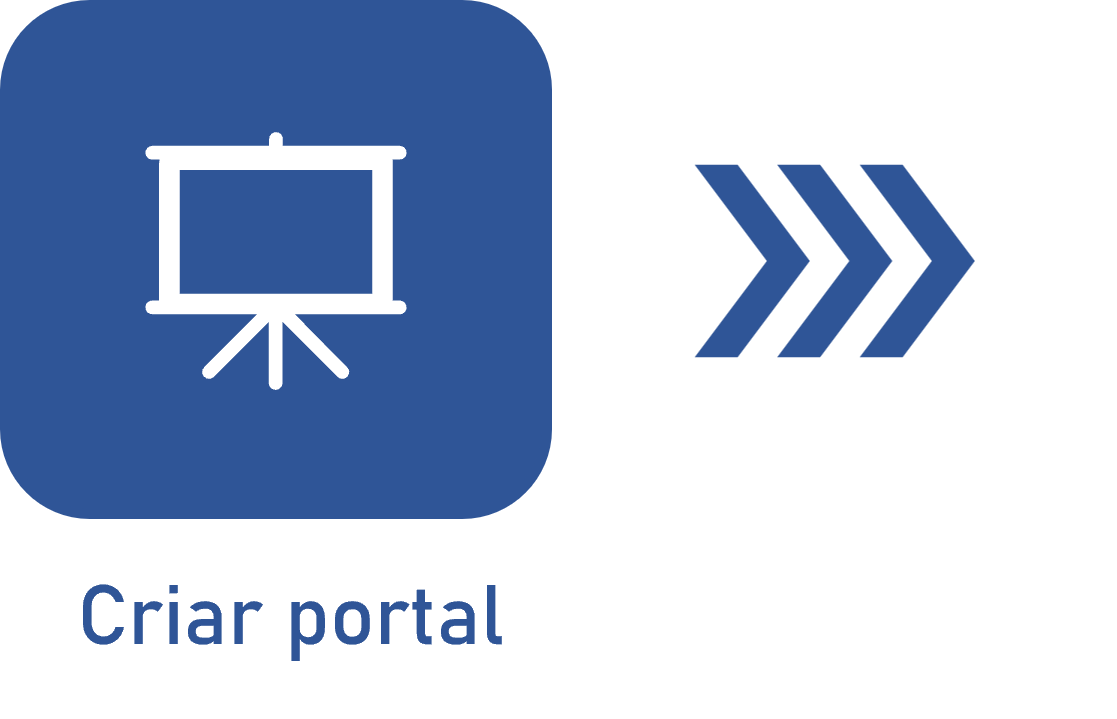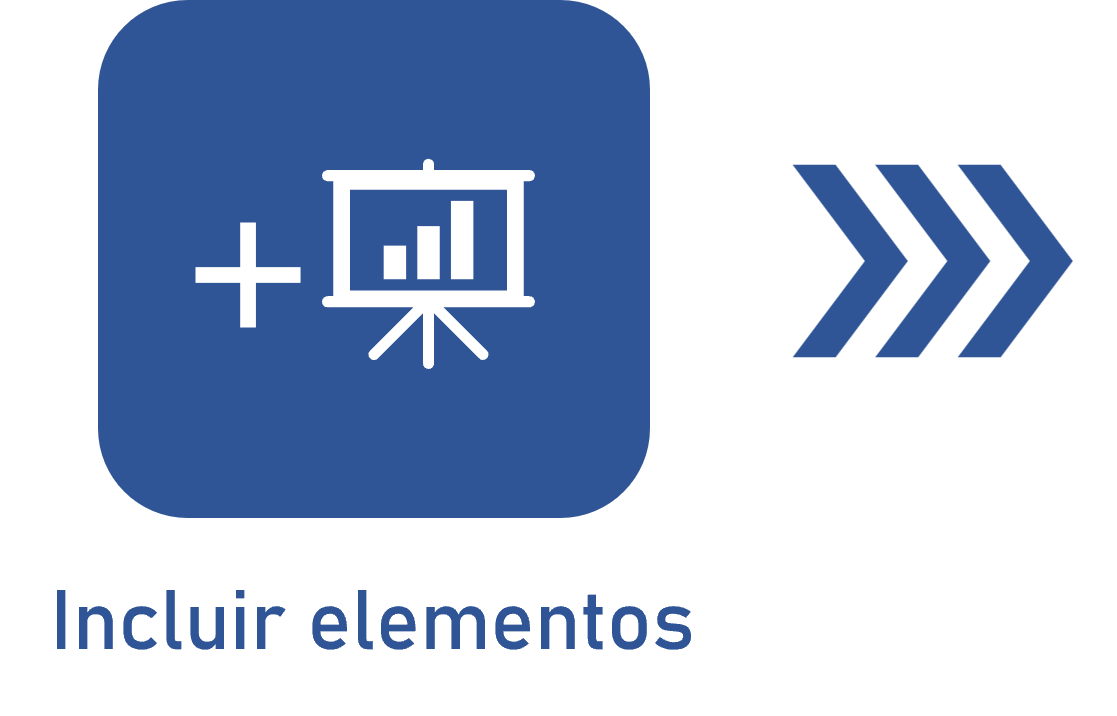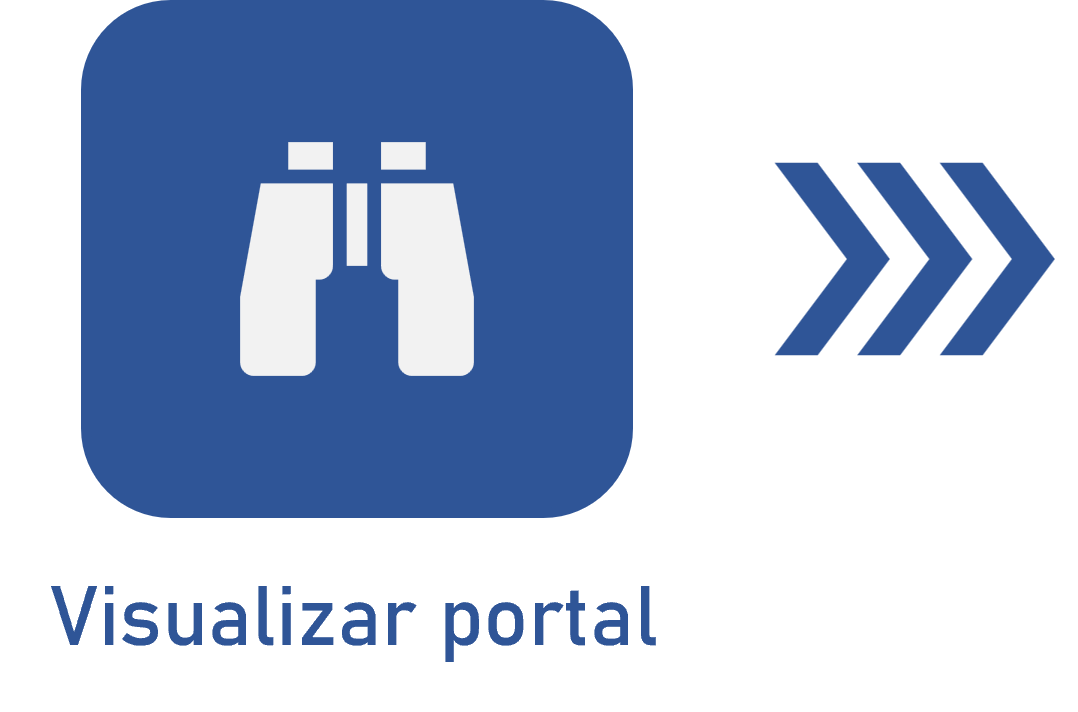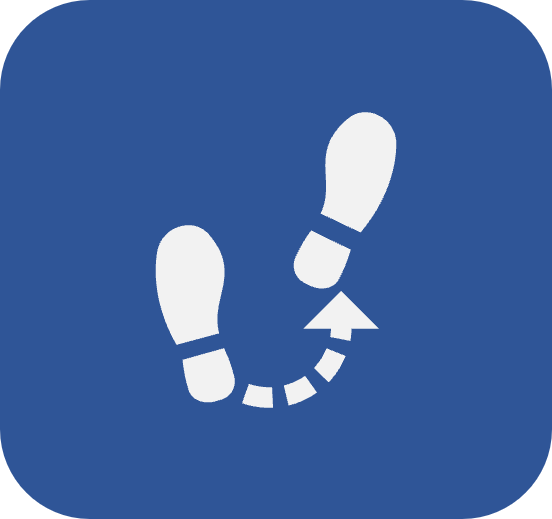Apresentação de portal
Pré-requisitos
- Para acessar a trilha de auditoria de portais, no grupo de acesso do seu usuário (CM011), é necessário ter as respectivas permissões configuradas.
- Além disso, para visualizá-lo, o portal deve estar configurado para ser compartilhado com você ou publicamente.
Apresentação
O recurso Apresentação dá ao usuário uma visão ampla do portal e transição automática entre seus elementos. Esse recurso funciona de maneira similar a apresentação de slides do PowerPoint!
Para usar o modo de apresentação, abra o card do portal e clique no botão  > Apresentação localizado na parte superior da tela:
> Apresentação localizado na parte superior da tela:

- A transição pode ser feita entre os painéis (abas) do portal ou entre os widgets de um painel específico.
- O tempo da transição é de 15 segundos, mas pode ser alterado para 30 segundos ou 1 minuto.
Recursos do modo de apresentação
Assim que o portal entra em modo de apresentação, uma barra de botões é apresentada no canto inferior direito da tela. Utilize eles para alterar algum comportamento da apresentação:

A - Use este botão para arrastar a barra de botões para outra posição na tela de apresentação.
B - Clique neste botão para pausar ou retomar a transição automática do portal. Os botões de seta Anterior e Próximo permitem transitar manualmente entre as telas da apresentação do portal.
C - Ao clicar neste botão, será apresentado um menu para você escolher quais telas deseja que sejam apresentadas:
- Por painel: Serão apresentados os painéis do portal em cada tela.
- Widgets do painel: Serão apresentados os widgets do painel que estiver em exibição em cada tela.
- Widgets de todos os painéis: Serão apresentados os widgets do portal, ou seja, os widgets de todos os painéis em cada tela.
D - Ao clicar neste botão, será apresentado um menu contendo as opções de tempo das transições automáticas. Selecione a opção desejada: 15 segundos, 30 segundos ou 1 minuto.
E - Clique neste botão para sair do modo de apresentação e retornar para a tela inicial do sistema.
Conclusão
Desta maneira, fica fácil centralizar de forma visual os elementos desejados dos portais! Torna-se simples e rápido compartilhar com a equipe os resultados adquiridos.